
Brian Curtis
0
863
5
Ubuntu 16.04 er en LTS eller langvarig support, release. Det betyder, at Canonical har lovet fem års opdateringer. Du kan lade denne version køre på din computer i et halvt årti!
Dette gør det ekstra vigtigt at få ting opsat ud af porten. Du vil være sikker på, at din software er aktuel, du har installeret dine foretrukne apps, og du føler dig hjemme.
Disse ting er ikke svære at gøre. Alt hvad du behøver er et punkt i den rigtige retning. Det er, hvad denne liste er til.
1. Download opdateringer
Nu, hvor du har installeret Ubuntu Installer Ubuntu på din computer ved hjælp af et USB-flashdrev Installer Ubuntu på din computer ved hjælp af et USB-flashdrev Vil du installere Ubuntu, men har du ikke en ekstra tom DVD? Bare rolig! Når du har downloadet ISO-filen, kan du bruge et meget genanvendeligt USB-flashdrev til at få arbejdet gjort. , den første ting, du vil gøre, er at downloade de seneste opdateringer.
Lancering Ubuntu-software i dokken. Det opdateringer fanen viser alle tilgængelige opdateringer.

Eller du kan søge efter Softwareopdatering fra Dash. Denne app tjekker Ubuntu's oplagringssteder for ændringer. Tryk på Installer nu knappen for at gribe alt.
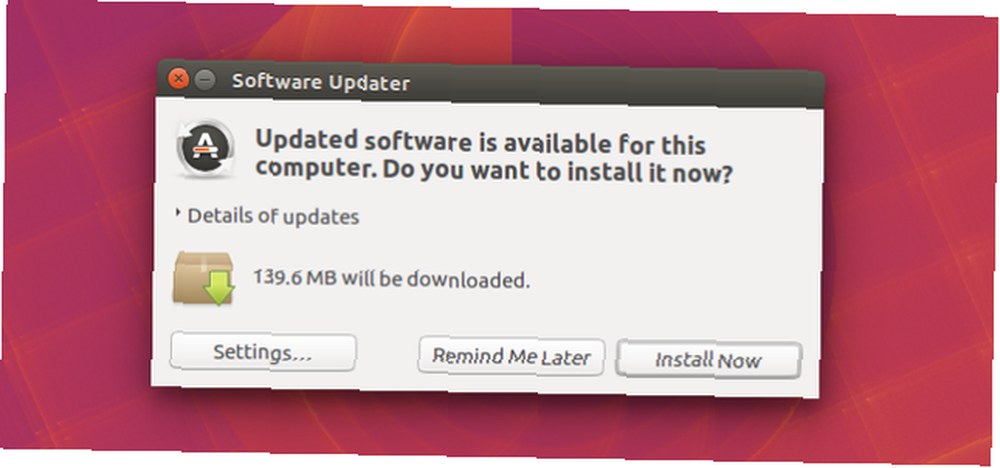
Klik Detaljer om opdateringer for at se, hvad du skal downloade. Du kan fjerne markeringen af de apps, du vil springe over.
Det kan være nødvendigt, at du genstarter for at nogle ændringer kan træde i kraft.
2. Installer drivere
Lad os derefter sørge for, at alt er i orden. Nogle producenter leverer speciale drivere til at få deres hardware til at fungere. Dit Wi-Fi- eller grafikkort kort fungerer muligvis ikke uden for kassen (i tilfælde af Wi-Fi-drivere skal du bruge et Ethernet-kabel for at komme online i mellemtiden).
Canonical giver nem adgang til disse drivere. Du kan finde dem ved at starte “Software og opdateringer.” Vælg derfra Yderligere drivere fane. Tilgængelige proprietære drivere vises her.
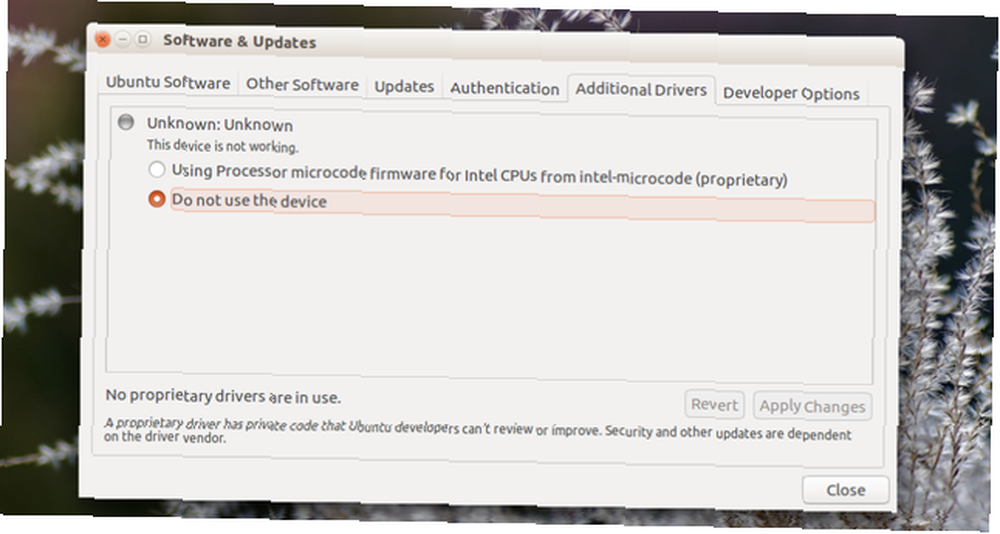
Boom, du er færdig. Denne opgave forbliver lettere med Ubuntu end visse andre Linux-distributioner Sådan installeres proprietære grafikdrivere i Ubuntu, Fedora og Mint Sådan installeres proprietære grafikdrivere i Ubuntu, Fedora og Mint Det meste af tiden har du det fint med åben- kildesoftware på Linux. Men hvis du vil have rigtig spil og grafisk kraft, har du brug for proprietære drivere. Sådan får du dem. .
3. Installer apps
16.04 markerer afslutningen af Ubuntu Software Center. Nu kan du hente dine apps fra Ubuntu Software, en omdøbt version af GNOME-software. Ved siden af opdateringer er det her du kan søge efter apps.
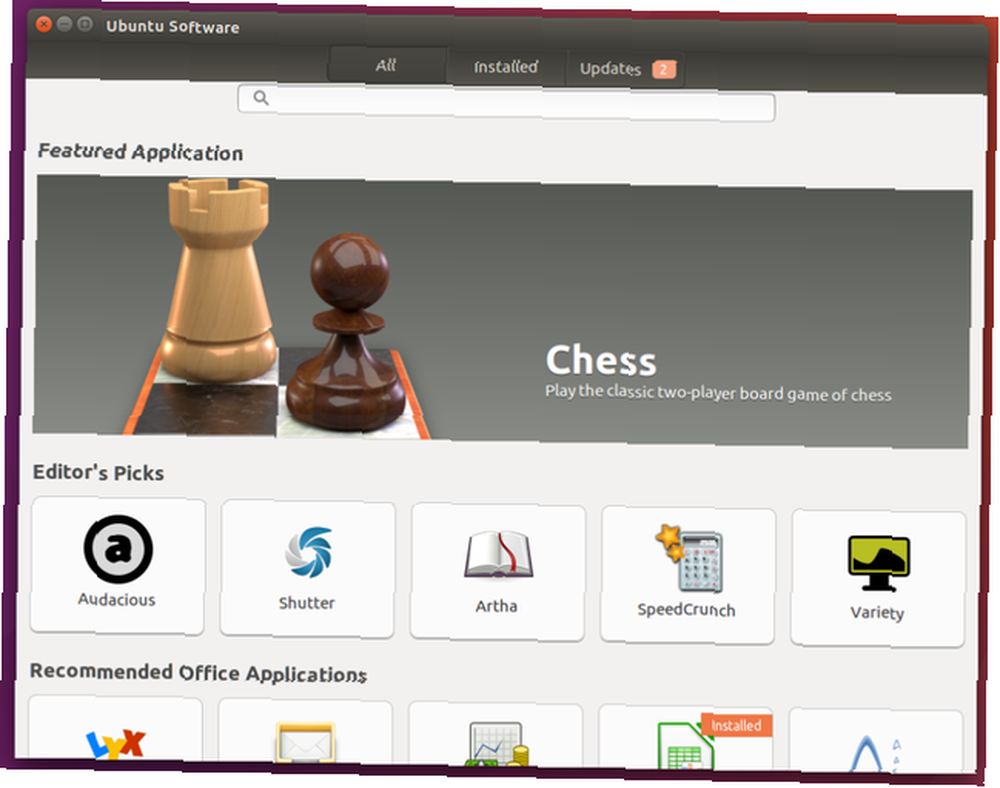
Ubuntu Software grupperer apps efter kategori, så det er let at finde, hvad du vil. Når du allerede ved, hvad du leder efter, skal du indtaste navnet i søgefeltet.
Ubuntu-software vises i bunden af din dock. Tryk på det for at få fat i disse must-have apps, der ikke kommer forudinstalleret 11 Must-Have-apps på Ubuntu lige efter en frisk installation 11 Must-Have-apps på Ubuntu lige efter en frisk installation Ser du på en frisk installation af Ubuntu og føler dig lidt tabt? Vi har samlet denne liste over de første elleve applikationer, du skal installere. .
4. Tilføj PPA'er
Nogle apps er ikke tilgængelige i Ubuntu-software. Programmet opfylder muligvis ikke Canonicals retningslinjer, eller det har måske ikke eksisteret, da Ubuntu 16.04 lancerede.
Lige meget. Udviklere kan gøre deres apps tilgængelige for Ubuntu ved hjælp af personlige pakkearkiver eller PPA'er.
Du kan tilføje disse ved at åbne “Software og opdateringer” og på vej til Anden software fanen.
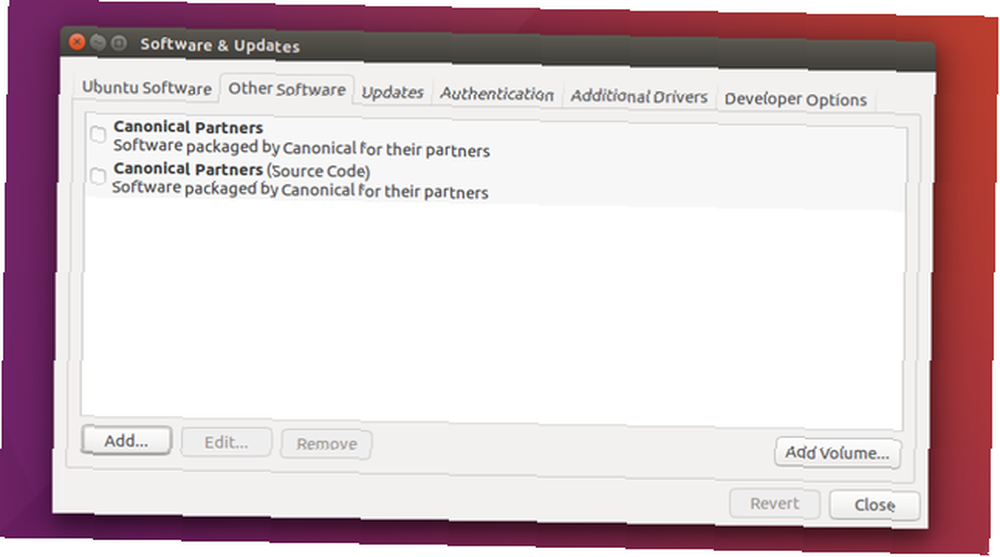
Klik derfra Tilføje. På dette tidspunkt kan du indtaste adressen til den PPA, du prøver at tilføje.
Brug for mere hjælp? Disse apps leveres typisk med deres egne installationsinstruktioner. Ofte kan du kopiere og indsætte kode i terminalen. Bare sørg for at stole på kilden og forstå, hvad du kopierer. Du kan forårsage skade på din computer ved at køre de forkerte kommandoer.
5. Installer Codecs
Mange af dine lyd- og videofiler fungerer ikke ud af kassen. Dette er mindre et teknisk spørgsmål og mere et juridisk. Canonical har ikke rettighederne til at distribuere codecerne til at spille mest begrænsede formater som en del af Ubuntu.
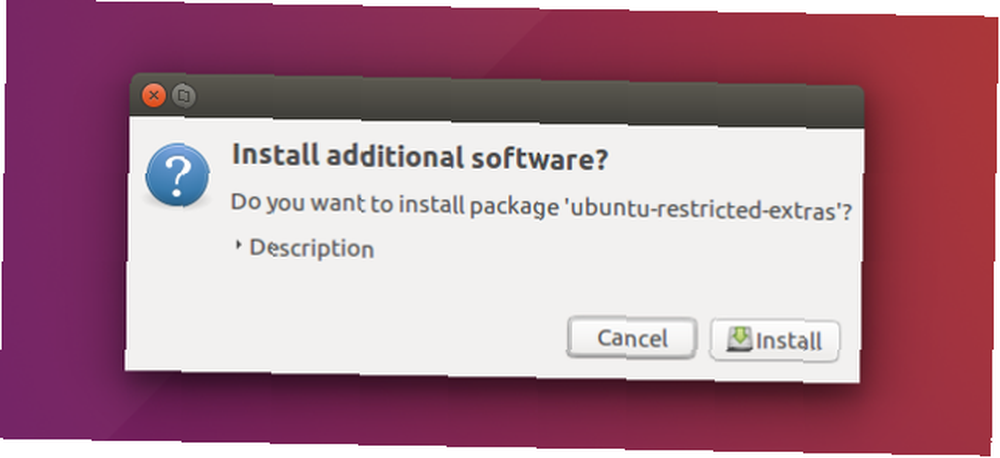 På den anden side Canonical kan omfordel dem efter installationen.
På den anden side Canonical kan omfordel dem efter installationen.
Ja, det bliver ret kompliceret. Vi kunne bruge et helt indlæg på at tale om dette spørgsmål Hvorfor dine musik- og videofiler ikke spiller på Linux, og hvordan fikser man det, hvorfor dine musik- og videofiler ikke spiller på Linux, og hvordan man løser det, du har skiftet til Linux, men din video- eller lydfilsfil afspilles ikke! Simpelthen kom din Linux-version ikke med de nødvendige codecs, så lad os finde ud af, hvordan du installerer dem. .
Her er kernen. Den entydigt lovlige måde at bruge proprietære codecs i USA er at købe en codec-pakke. Du kan også få alle varerne ved at downloade Ubuntu Restricted Extras. Dette er ikke teknisk godkendt adfærd i USA, men det er sandsynligt, at du ikke får problemer. Som for andre lande, varierer love afhængigt af hvor du bor.
6. Skift tema & tapet
Jeg finder ikke sorte paneler særlig grimme. Ikke desto mindre fanger ikke Ubuntu's standard look mig.
Uden at installere noget ekstra, kan du ændre temaet. Gå til Systemindstillinger> Udseende. Der kan du ændre standard “ambiance” tema til noget lysere.
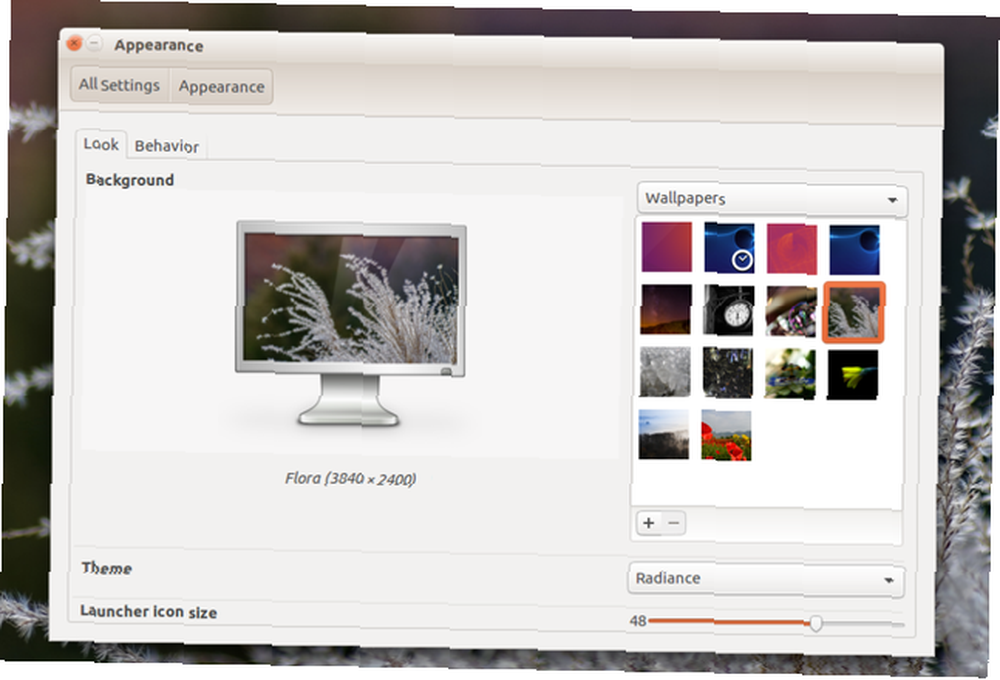
Det er også her du går til at ændre din skrivebordsbaggrund. Ubuntu leveres med et dusin muligheder. Du kan tilføje mere ved at trykke på + knap.
7. Tweak Launcher
Vil du have, at startknapperne var større? Tror du, at sidepanelet tager for meget plads? Uanset hvad, vende tilbage til Systemindstillinger> Udseende at foretage en ændring. 48 x 48 pixels er standard, men at flytte skyderen får dette nummer til at gå op eller ned.
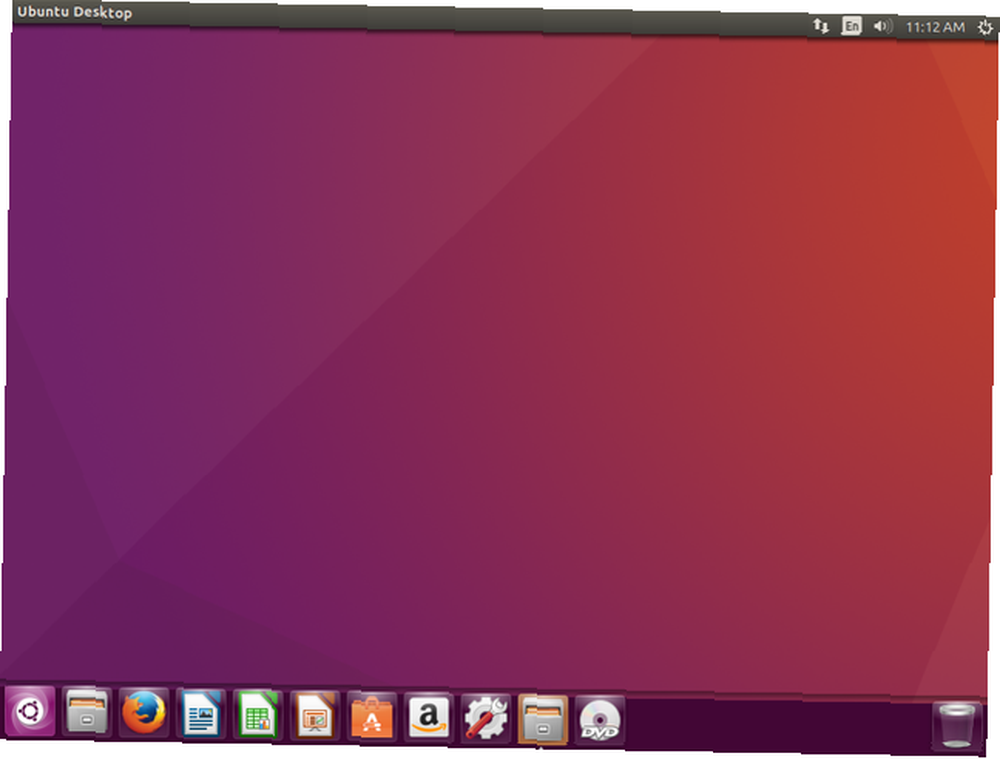
Fra 16.04 kan du flytte løfteraketten til bunden af skærmen. At gøre dette kræver lidt mere arbejde. Måden at gøre dette uden at installere nogen ekstra software kræver terminalen.
Indtast denne kommando derfra:
indstillinger sæt com.canonical.Unity.Launcher launcher-position BundFor at flytte løfteraketten tilbage til siden skal du foretage denne lille ændring.
indstillinger sæt com.canonical.Unity.Launcher launcher-position Venstre8. Juster appmenuer
Ubuntu-appmenuer er normalt ikke synlige. For at få dem til at vises, holder du musen hen over panelet. Det er let, så længe du ved, hvor du skal kigge.
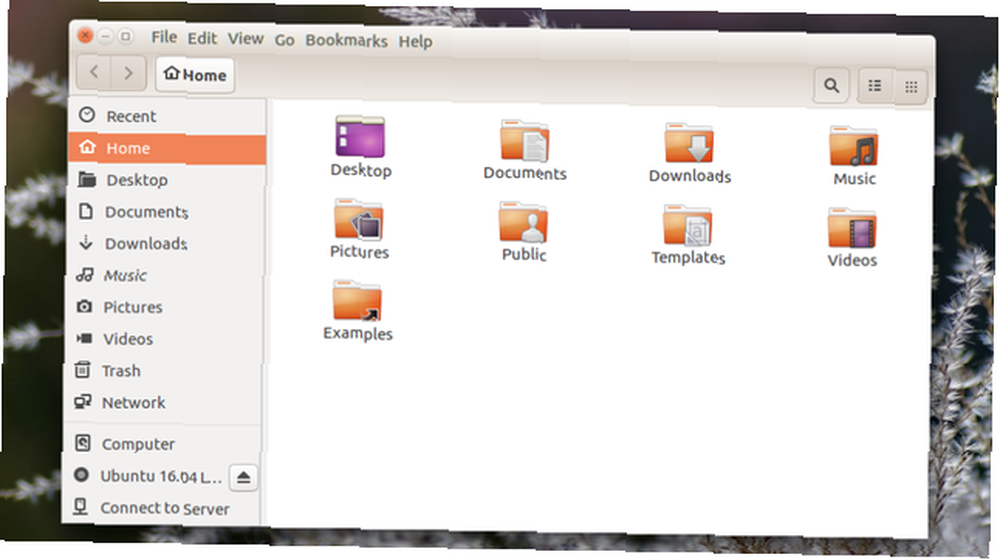
Men dette kræver ekstra musebevægelse. Du er nødt til at justere din markør blot til se hvilke muligheder der er tilgængelige.
Tastaturgenveje ninjas kan omgå dette ved at synliggjøre menuer altid. Denne indstilling er tilgængelig under Systemindstillinger> Udseende. Denne gang skal du vælge Opførsel fanen.
Du har flere muligheder. Udover at der altid vises menuer, kan du ændre deres placering. At skifte dem til vinduesbjælken i stedet for panelet er en dejlig måde at bevare funktionaliteten i oldskolen, mens de har et andet udseende.
9. Konfigurer instrumentbrættet
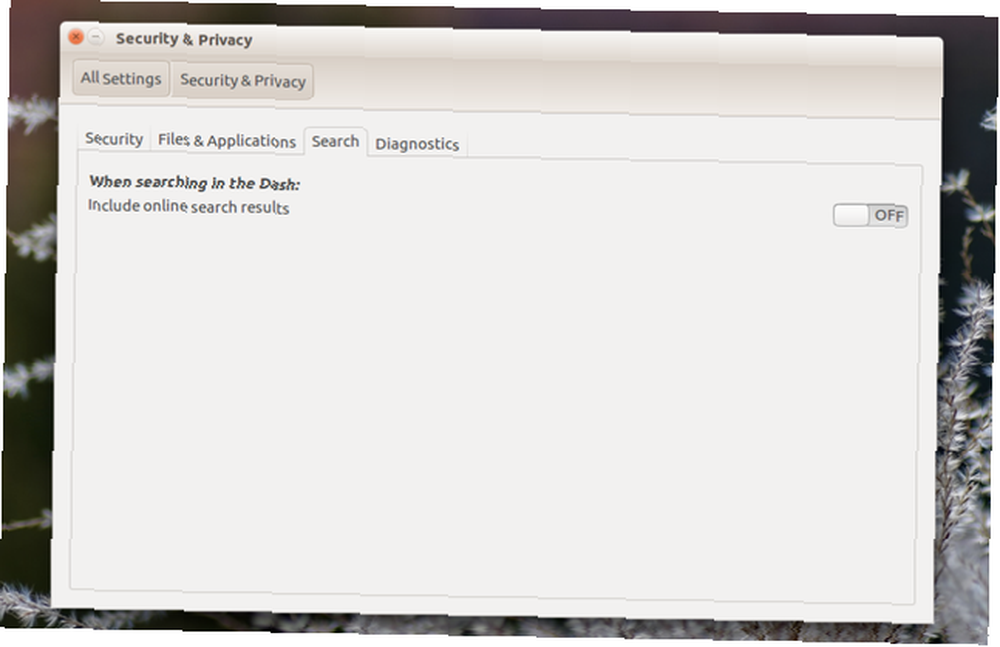
Dash er Ubuntu Unity's centraliserede hub. Det øverste ikon i starteren kan åbne apps, få adgang til filer og indlæse online søgeresultater. Er dette fantastisk, eller er det overdreven?
Du kan deaktivere aspekter, som du ikke kan lide. Systemindstillinger> Sikkerhed og privatliv> Filer og applikationer giver dig kontrol over, om Ubuntu registrerer din filbrug for at få adgang via Dash og andre steder.
Måske vil du have mere resultater, der vises i Dash. Prøv at kaste Amazon-søgeresultater. Dette var tidligere standardopførsel. Nu skal du aktivere funktionen kl Systemindstillinger> Sikkerhed & privatliv> Søg
10. Download Unity Tweak Tool
Vil du justere noget andet? Hvad med alt andet? Unity Tweak Tool er din one-stop-shop til tilpasning af selv de mindste aspekter af dit Ubuntu-skrivebord. Skift skrifttyper. Skift ikonerne ud. Angiv varme hjørner, der viser eller skjuler vinduer. Hvis der er noget, der generer dig ved Unity, kan du sandsynligvis indstille det her.
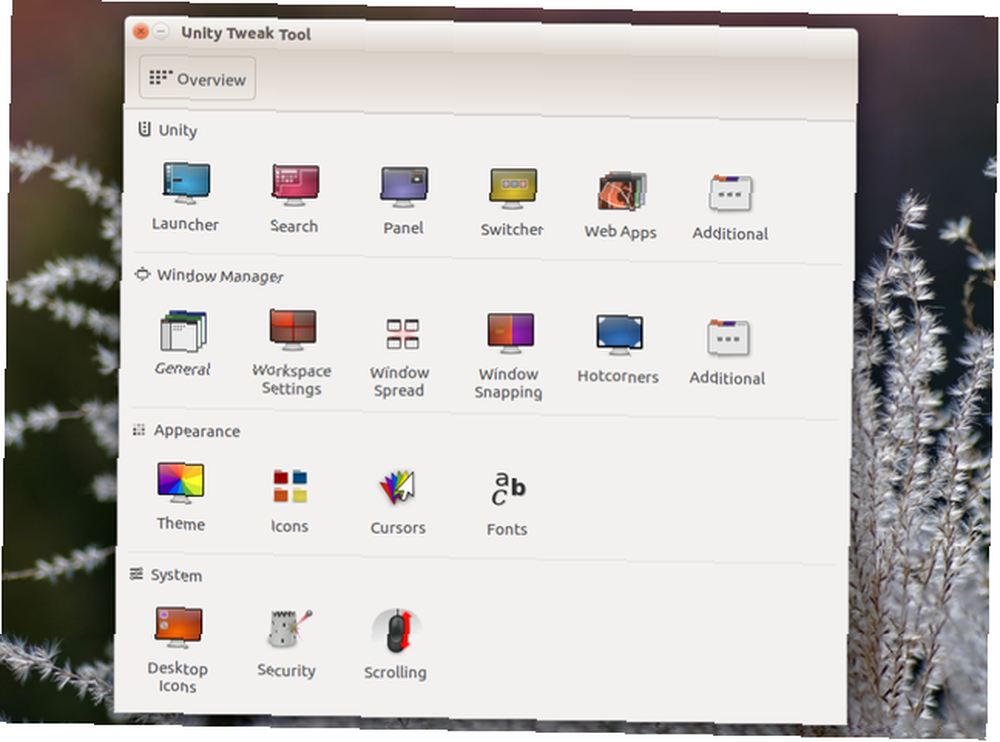
For eksempel, Systemindstillinger> Udseende giver en mulighed for automatisk at skjule launcher. Med Unity Tweak Tool kan du ændre animationen, mens du er ved den.
Hvis du klikker på et ikon i starteren, åbnes en app. Klik igen gør ikke noget. Hvad kunne det ellers gøre? Hvis du kommer fra andre operativsystemer, kan du forvente, at det andet klik for at minimere appen. Du kan aktivere denne opførsel i Ubuntu gennem Unity Tweak værktøj> Enhed> Start> Minimer.
Har du foretaget opgraderingen?
Opdatering til den nyeste version af Ubuntu anbefales, men på ingen måde krævet. Du er velkommen til at springe over visse udgivelser, hvis den version, du allerede kører, fungerer for dig. Men her er seks store grunde til, at du måske vil give 16.04 en gang 6 store grunde til at opgradere til Ubuntu 16.04 6 store grunde til at opgradere til Ubuntu 16.04 En ny LTS-udgivelse af Ubuntu betyder sikkerhed og stabilitet. Uanset om du opgraderer eller skifter fra Windows, lad os se på, hvad der er nyt i Ubuntu 16.04 Xenial Xerus. .
Hvad gør du efter installation af Ubuntu? Hvad vil du anbefale til andre? Der er ingen grund til at denne liste skal stoppe med ti. Hit kommentarafsnittet for at få flere gode råd!
Billedkredit: Mekaniker, der ligger og arbejder under bil af wavebreakmedia via Shutterstock











